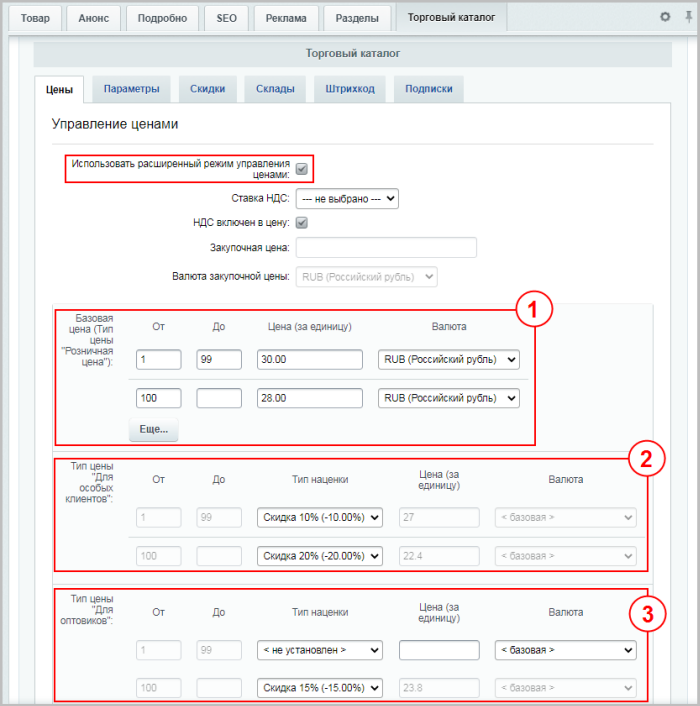Работа с типами цен в расширенном режиме
Введение
Стимулируйте клиентов покупать больше – покажите их выгоду!
Для этого используйте расширенный режим управления ценами: пусть цена будет ниже при покупке большого количества товара (например, от 100 штук). А для некоторых групп пользователей предложение будет еще более привлекательным!
Рассмотрим подробнее работу в расширенном режиме с разными
типами цен
Типы цен – типы цен товара. Например, оптовая, розничная, цена за эксклюзивную покупку и т.д.
Подробнее...
на следующем примере:
Допустим, в нашем магазине созданы две группы пользователей: Оптовики и Особые клиенты. Для обычных клиентов мы хотим предложить сниженную цену при покупке от 100 единиц товара, а для каждой из этих групп – предоставить чуть более выгодные условия. Сделаем это с помощью разных типов цен:
- Базовый тип – "Розничная цена" (уже есть в системе)
- Два дополнительных типа – "Для оптовиков" и "Для особых клиентов" (нужно создать)
Создание типов цен и наценок
Сейчас у нас есть только базовый тип – "Розничная цена". Создадим новые
типы цен
Типы цен - типы цен товара. Например, оптовая, розничная, цена за эксклюзивную покупку и т.д.
Подробнее...
(Магазин > Настройки > Цены > Типы цен):
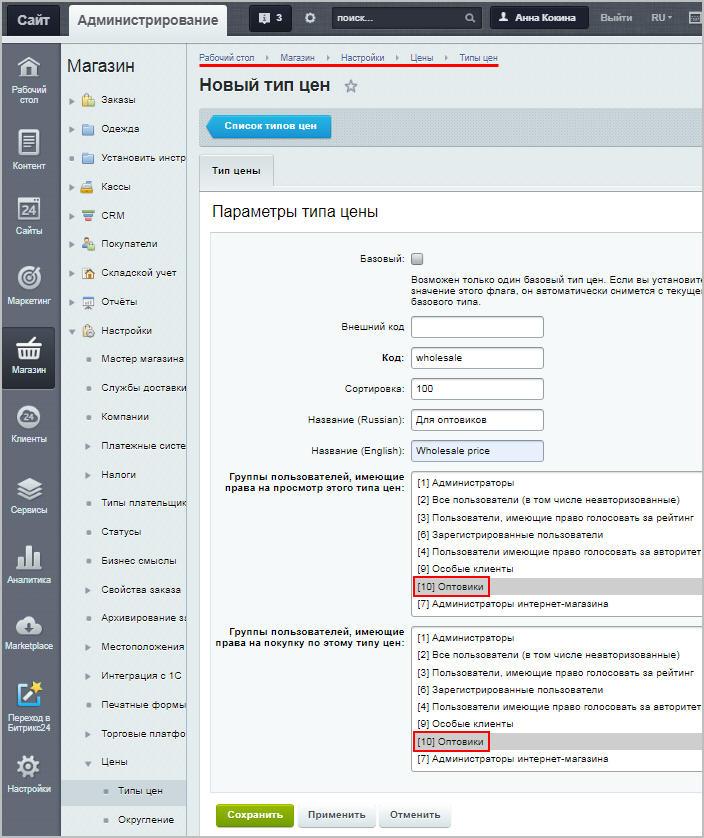
В каждом из создаваемых типов цен отметим те группы пользователей, которые имеют право на просмотр и покупку по этому типу.
В результате должны получить
три типа цен.

Теперь создадим скидки, которые хотим применять к созданным ранее типам цен. Скидки будем создавать через штатный функционал
наценок
Наценки - заранее установленная величина в относительном выражении (например, в процентах), на которую уменьшается или увеличивается цена товара. Наценки применяются к базовой цене при расчете других типов цен товара (базовую цену сменить невозможно).
Наценка может быть представлена как положительной, так и отрицательной величиной (отрицательная наценка - это скидка).
Подробнее...
(Магазин > Настройки > Цены > Наценки):

В результате получаем
список используемых наценок (скидок)
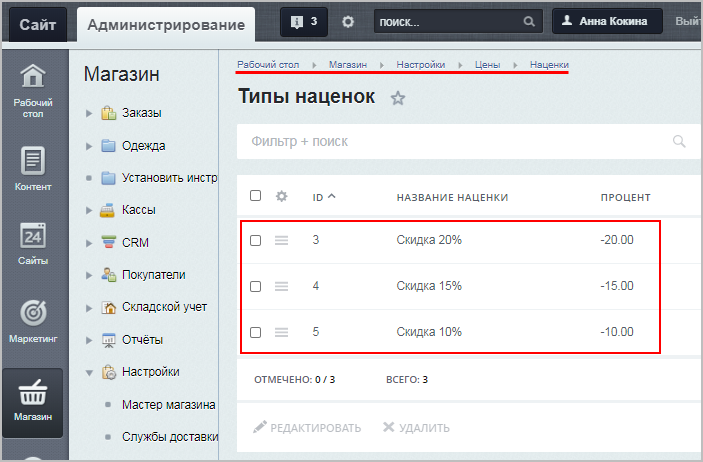
Указание цен в карточке товара
При добавлении или редактировании товара на вкладке Торговый каталог включим
расширенный режим управления ценами
При создании или редактировании любого типа товара во вкладке Торговый каталог можно включить расширенный режим управления ценами. В таком режиме можно задать цены, зависящие от количества приобретаемого товара.
Подробнее...
:
В расширенном режиме можно задать цены, зависящие от количества приобретаемого товара.
Рассмотрим подробнее настройку каждого из созданных в системе типов цен:
1 Тип цены "Розничная цена" (базовая цена): это та, которую видят все пользователи. Здесь указываем диапазоны количества товара и цену товара при таком количестве. В нашем примере при покупке до 100 штук цена будет 30 рублей за штуку, а от 100 штук - 28 рублей.
2 Тип цены "Для особых клиентов": сюда копируются диапазоны, заданные ранее для базовой цены. Для каждого из диапазонов можно указать одну из ранее созданных типов наценки (скидки).
в нашем примере скидка 10% применилась к цене 30 рублей (базовая цена диапазона 1-99 шт.), а скидка 20% применилась к цене 28 рублей (базовая цена диапазона от 100 шт.).
3 Тип цены "Для оптовиков": настройки полностью аналогичны настройкам типа цены "Для особых клиентов", однако тут мы специально не задавали наценку на диапазон 1-99 шт., чтобы при покупке маленькой партии товара группа пользователей "Оптовики" оплачивала обычную (базовую) стоимость товара.
Отображение цен в публичной части
В каталоге отображаются только те типы цен, которые отмечены в настройках компонента
Каталог
Комплексный компонент осуществляет вывод полного каталога товаров из определенного инфоблока.
Описание компонента «Каталог (комплексный компонент)» в пользовательской документации.
в разделе Цены:
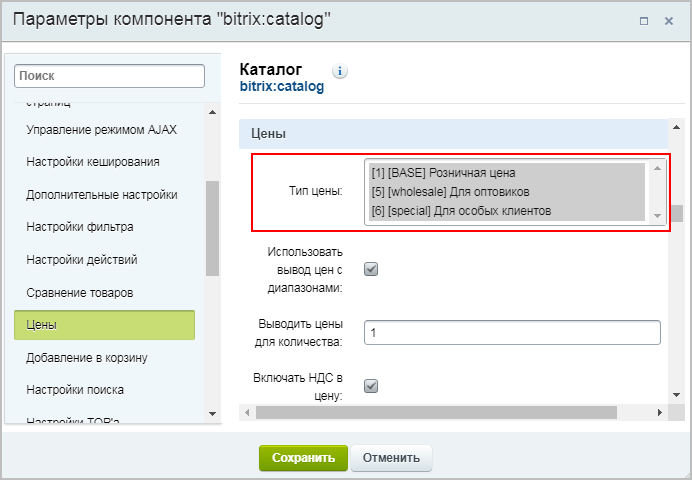
Отметьте опцию Использовать вывод цен с диапазонами, если Вы хотите, чтобы клиенты сразу видели выгоду от заказа большего количества товаров:
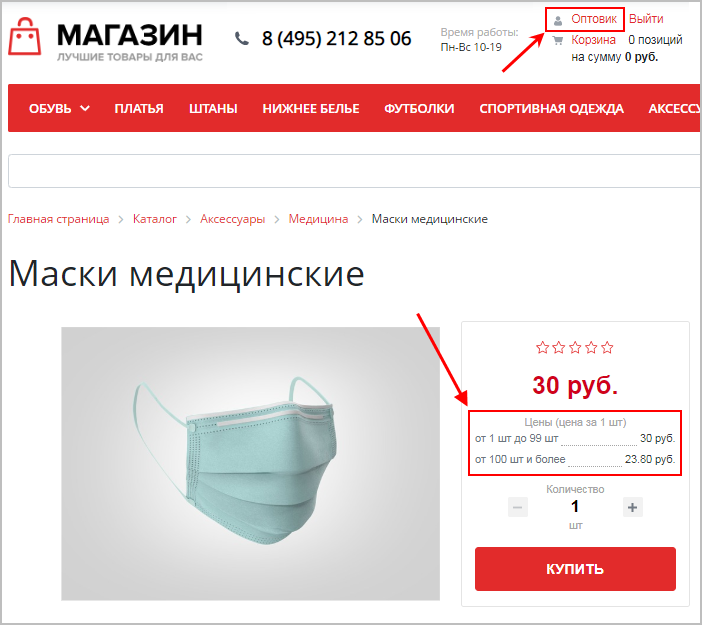
Описание компонента «Каталог (комплексный компонент)» в пользовательской документации. ), то для этого пользователя будет применена и показана наименьшая из доступных ему цен.
и Ваше мнение важно для нас